Чтобы написать письмо нужно выполнить несколько несложных шагов:
Нажмите на кнопку «Написать
письмо» в верхнем левом углу страницы.
Кнопка для создания нового письмаОткроется страница с полями для ввода. Здесь вам нужно будет ввести электронную почту адресата, тему письма, прикрепить файлы и набрать основное сообщение. Тему письма указывайте такую, чтобы адресат понимал, о чем письмо и позже с легкостью мог его найти.
Страница создания нового электронного письмаЧтобы отправить электронное письмо адресату, нужно нажать на кнопку Отправить.


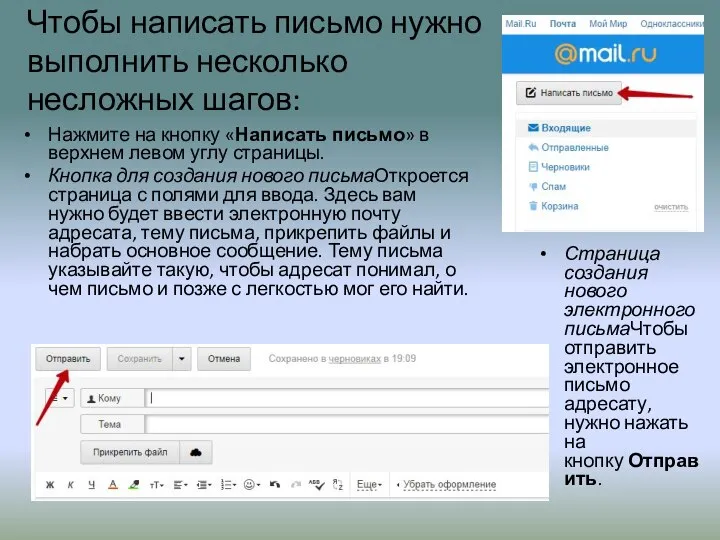

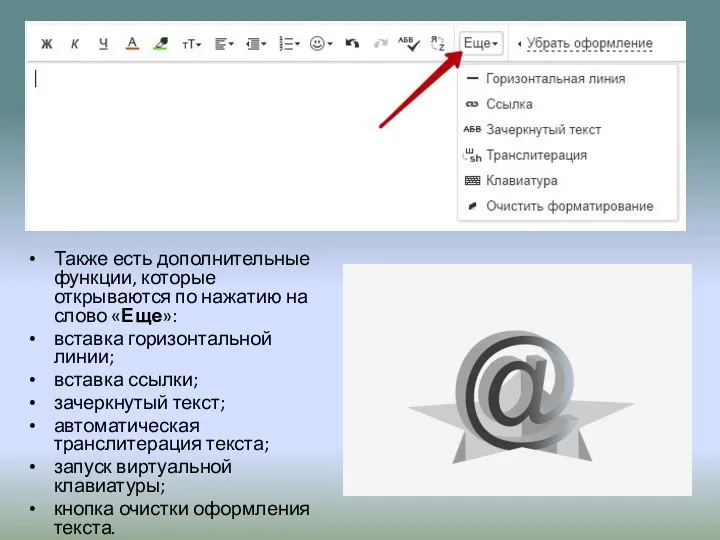
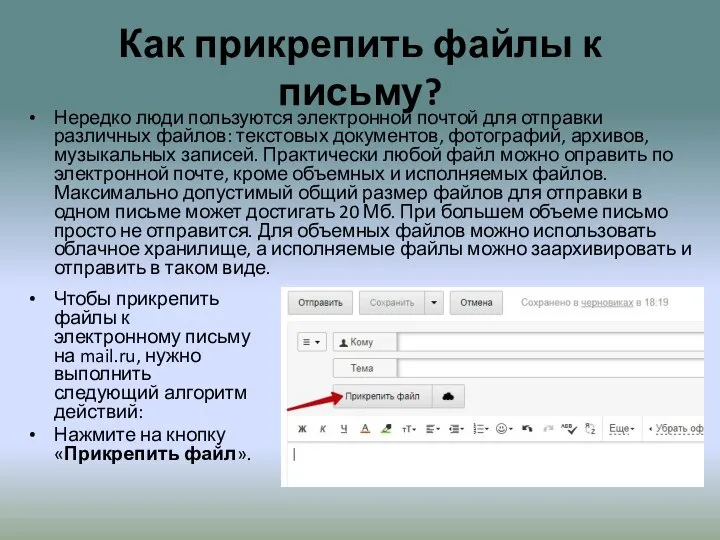
 Работа в MS Visio 2016. Связывание данных со схемами (часть 3)
Работа в MS Visio 2016. Связывание данных со схемами (часть 3) Работа в системе: Партнер - Онлайн Оценка
Работа в системе: Партнер - Онлайн Оценка Итоговое повторение курса информатики 8 класс
Итоговое повторение курса информатики 8 класс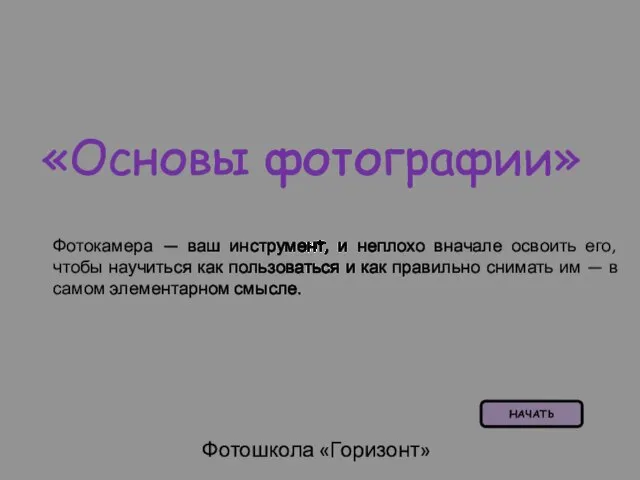 «Основы фотографии»
«Основы фотографии» Технология обработки информации. Data Mining
Технология обработки информации. Data Mining Елементи дистанційного навчання при викладанні облікових дисциплін
Елементи дистанційного навчання при викладанні облікових дисциплін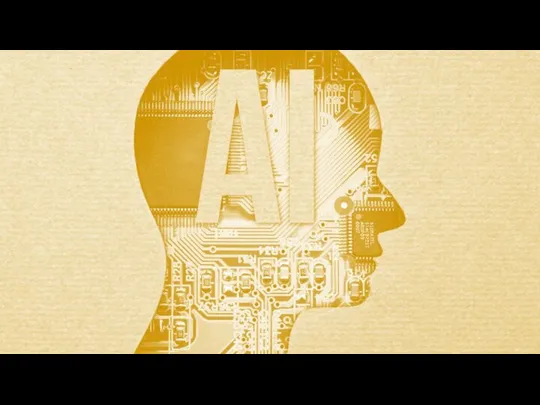 AI. Искусственный интеллект
AI. Искусственный интеллект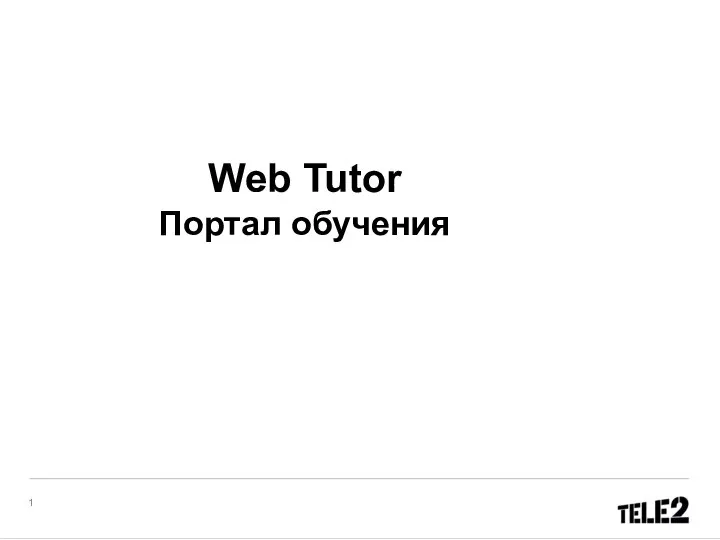 Web Tutor Портал обучения
Web Tutor Портал обучения Система бизнес-аналитики
Система бизнес-аналитики Презентация "Решение задач при помощи циклов с предусловием" - скачать презентации по Информатике
Презентация "Решение задач при помощи циклов с предусловием" - скачать презентации по Информатике Информашка
Информашка Презентация по информатике КОМПЬЮТЕР И ИНФОРМАЦИЯ Кодирование и обработка
Презентация по информатике КОМПЬЮТЕР И ИНФОРМАЦИЯ Кодирование и обработка  Использование справочной системы MATLAB
Использование справочной системы MATLAB Технология монтажа и обслуживания систем радиосвязи
Технология монтажа и обслуживания систем радиосвязи Компания Google Inc
Компания Google Inc Элементы теории алгоритмов
Элементы теории алгоритмов Интеллектуальные информационные системы
Интеллектуальные информационные системы Табличный процессор (электронная таблица) Microsoft Excel
Табличный процессор (электронная таблица) Microsoft Excel Международная библиотечная деятельность
Международная библиотечная деятельность Использование локальных и глобальных сетей в производстве
Использование локальных и глобальных сетей в производстве Разработка подсистемы взаимодействия ППС со студенческими группами
Разработка подсистемы взаимодействия ППС со студенческими группами Презентация "Введение в мультимедийные базы данных 6" - скачать презентации по Информатике
Презентация "Введение в мультимедийные базы данных 6" - скачать презентации по Информатике Тестовая документация и артефакты тестирования. (Лекция 6)
Тестовая документация и артефакты тестирования. (Лекция 6) Моделирование в MS Excel
Моделирование в MS Excel A Bigger, Bolder Future
A Bigger, Bolder Future Как войти в курс Classroom на Google Диск
Как войти в курс Classroom на Google Диск Модели данных (лекция 3)
Модели данных (лекция 3) Методы и средства защиты информации в сети
Методы и средства защиты информации в сети